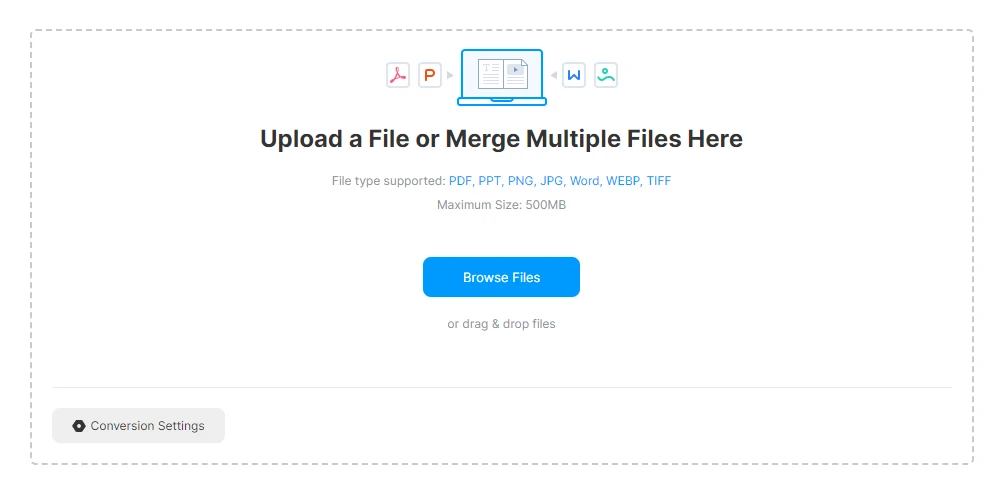
HTMLにPDFファイルを埋め込む方法(ダウンロード、保存、印刷不可)
WebサイトにPDFファイルを埋め込む方法はいくつかありますが、ユーザーがファイルをダウンロード、保存、印刷できないようにしたい場合は、追加の対策が必要です。この記事では、iframeタグを使用してPDFファイルを埋め込み、これらの制限を実装する方法について説明します。
iframeタグの使用
iframeタグは、HTMLウェブページにPDFファイルを埋め込む2つ目の方法です。ウェブ開発では、ウェブ開発者はiframeタグを使用して、さまざまな形式のファイルや、ウェブページ内の他のウェブサイトさえも埋め込みます。その幅広い互換性により、iframeタグはPDFの埋め込みに広く使用されています。
iframeタグを使用してPDFファイルを埋め込むには、次の手順に従います。
- テキストエディタでHTMLファイルを開くか作成します。
- 次のコードをHTMLファイルの本文セクションに貼り付けます。
<iframe src="path/to/your/pdf.pdf" width="100%" height="600px"></iframe>
このコードは、ウェブページにiframeを作成します。iframeのsrc属性は、埋め込むPDFファイルのパスを指定します。幅と高さの属性は、iframeのサイズを指定します。これらの属性を必要に応じて調整できます。
ユーザーがPDFファイルをダウンロード、保存、印刷できないようにするには、PDFビューアでJavaScriptを使用する必要があります。利用可能なPDFビューアは多数ありますが、最も人気のあるものの1つはPDF.jsです。
PDF.jsの使用
PDF.jsは、Mozillaが開発したJavaScriptベースのPDFビューアです。これは、PDFファイルを表示するための堅牢でカスタマイズ可能な方法を提供します。PDF.jsを使用してPDFファイルを埋め込み、ダウンロード、保存、印刷オプションを無効にする方法の例を以下に示します。
<html>
<head>
<title>PDFの埋め込み</title>
<script src="https://mozilla.github.io/pdf.js/build/pdf.js"></script>
<style>
#pdfViewerContainer {
width: 100%;
height: 600px;
}
</style>
</head>
<body>
<div id="pdfViewerContainer">
<canvas id="pdfViewer"></canvas>
</div>
<script>
// PDF.jsライブラリを使用してPDFファイルを読み込みます
PDFJS.getDocument('path/to/your/pdf.pdf').promise.then(function(pdf) {
// 最初のページを取得します
pdf.getPage(1).then(function(page) {
// 表示するビューポートを設定します
var viewport = page.getViewport({ scale: 1.5 });
// キャンバス要素を取得します
var canvas = document.getElementById('pdfViewer');
var context = canvas.getContext('2d');
// キャンバスのサイズをビューポートのサイズに設定します
canvas.height = viewport.height;
canvas.width = viewport.width;
// ページをキャンバスにレンダリングします
var renderContext = {
canvasContext: context,
viewport: viewport
};
page.render(renderContext);
});
});
</script>
</body>
</html>
このコードは、ダウンロード、保存、印刷のオプションが無効になっているPDFビューアを作成します。PDF.jsライブラリを使用すると、表示されたPDFファイルに独自のスタイルとカスタマイズを適用することもできます。
追加の注意事項
iframeとPDF.jsを使用してHTMLにPDFファイルを埋め込む方法はどちらも信頼性の高い方法ですが、それぞれに長所と短所があります。iframeは実装が簡単ですが、PDF.jsほど多くのカスタマイズオプションを提供していません。PDF.jsはより多くの柔軟性を提供しますが、設定と実装がより複雑になる可能性があります。
PDFファイルのダウンロード、保存、印刷オプションを完全に無効にすることは不可能であることに注意することが重要です。ただし、この記事で説明されている手法は、これらのアクションを阻止するための一定レベルのセキュリティを提供できます。決定的なセキュリティソリューションを探している場合は、バックエンドで追加のサーバー側のセキュリティ対策を実装することを検討する必要があります。
よくある質問
HTMLにPDFファイルを埋め込む方法
HTMLにPDFファイルを埋め込む方法はいくつかあります。1つの方法は、<iframe>タグを使用することです。もう1つの方法は、PDF.jsなどのJavaScriptライブラリを使用することです。この記事で、両方の方法の手順を詳しく説明しました。
ユーザーがPDFファイルをダウンロード、保存、印刷できないようにするにはどうすればよいですか?
ユーザーがPDFファイルをダウンロード、保存、印刷できないようにする確実な方法はありません。ただし、PDF.jsなどのPDFビューアでJavaScriptを使用すると、これらのアクションを阻止するのに役立ちます。この記事では、それを行う方法の例を示しました。
PDFファイルを埋め込むことのメリットは何ですか?
PDFファイルを埋め込むには、次のようなメリットがあります。
- 改善されたユーザーエクスペリエンス:ユーザーは別のアプリケーションを開かなくてもPDFファイルを表示できます。
- 制御の強化:PDFファイルの表示方法をより詳細に制御できます。
- アクセシビリティの向上:PDFファイルを埋め込むと、スクリーンリーダーなどの支援技術を使用しているユーザーがアクセスしやすくなります。